ウィップパン:簡単に使える映画撮影テクニック
世界最高クラスの映画制作者が使うこの手法で速い動きや時間の経過をシミュレートします。ポストプロダクションでブラー効果を追加する方法も解説します。

スピード感溢れるパン撮影
ウィップパンは、スウィッシュパン効果とも呼ばれる映画制作用語です。文字通り、カメラのX軸上で前後に素早く動かすカメラの動きを表現し、方向感覚を失わせるぼかしの効果を作ります。
「フレームを自然にぼかしているので、次のシーンに素早く切り替えられ、編集跡が見えなくなります」とエディターのコディ・リーシンガーさんが話します。トランジションとしてよく使われるウィップパンショットは、物理的な動きのシミュレーションをしたり、アクションシーンやミュージック動画のようなエネルギッシュな感じを生み出したりします。
ウィップパンは、用途が広くストーリー性を盛り上げることのできるツールです。スピード感を出すために便利なだけではなく、2人の登場人物による会話のようなありきたりのシチュエーションであったとしても、そのシーンにエネルギッシュなインパクトを吹き込みます。投げられたナイフのような動きをする被写体の感じを再現するときに最適なツールがウィップパンです。緊迫した雰囲気をより高めるには、音響効果を加えると良いでしょう。
エドガー・ライト、サム・ライミ、ウェス・アンダーソンといった著名な映画監督はそれぞれウィップパンショットをユーモア、ホラー、心温まるシーンに取り入れています。モンタージュを使っている作品では、ホイップパンのトランジションが普通のシーンからペースを切り替えるための効果を与えます。シーンからシーンへと映る視覚的な一貫性を保つために、ウィップパンの方向性とスピードに注意します。


ウィップパンに必要なツール
ウィップパンは、機材があってもなくても、さまざまな方法で実現できます。「私は、手持ちの機材やスタビライザーを使って撮影します。撮影している物からどれだけ素早くカメラを離すことができるかが重要です」とビデオグラファーのナオノア・ランガーさんは言います。
機材に関わらず、作品にウィップパンのトランジションを取り入れたい場合は、前もって計画する必要があります。後処理でウィップパンを加えることもできますが、インカメラで処理する方が簡単な場合があります。「意図的にウィップパンを加える感じが強まります」とリーシンガーさんは言います。
ストーリーボードをよくチェックして、ウィップパンが筋書に無理なく入るところはどこかを確認します。ショットリストを使って、撮影中にインカメラでシーンを捉えていることを確認します。撮影を開始する前に、シャッタースピードに注意します。スピードが速すぎると、予定しているモーションブラー効果が不自然に感じられます。1回のショットで思い通りのウィップパンを得られることはごく稀です。思い通りのぼかし効果を得られるよう複数回、撮影しておきましょう。
映像の微調整が必要な場合は、Adobe Premiere Pro を使うと作業がはかどります。エフェクトを追加すれば、ウィップパンのようにインカメラのテクニックで調整できます。
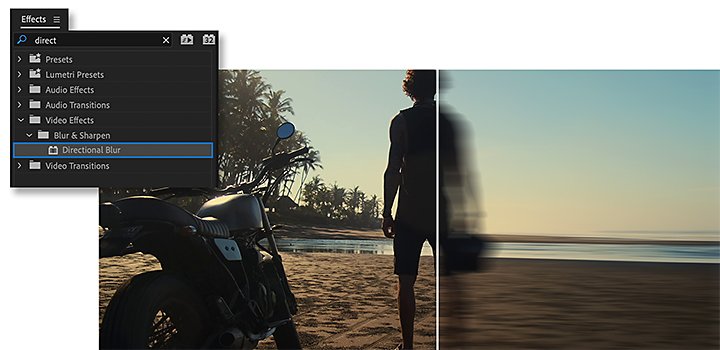
Adobe Premiere Proでウィップパンのトランジションを加える
以下の簡単なチュートリアルに従い、後処理でトランジションを追加:
1. 映像素材の読み込み.
2. タイムラインに動画クリップを横に並べて追加します
3. 「ファイル」へ移動し、「新規」を選択し、「調整レイヤー」をクリックします
4. 「調整レイヤー」をタイムラインの2つの動画クリップの間のシンプルカットにドラッグします
5. 動画クリップの間のスペースで、「調整レイヤー」をトリミングして、左に約5つのフレーム(最初のクリップ)と右に約10個のフレーム(ウィップパンを入れるクリップ)にします
6. 「エフェクト」タブをクリックして、「オフセット」を検索します
7. {このエフェクトを「調整レイヤー」にドラッグし、最初のクリップの初めにタイムラインカーソルをセットします
{
8. 「調整レイヤー」の終端に向けて動かし、数字をマイナスに移動します
9. 再度「エフェクト」をクリックし、「ディレクショナルブラー」を選択し、それを「調整レイヤー」に加えます
10. ぼかしの方角を90度に切り替え、2つの動画クリップの間にドラッグします。ぼかしの長さを0から130に動かし、また0に戻します
作品では、 トランジションをさらにカスタマイズしたり、Adobe After Effectsでクレジットやタイトルをアニメーション化したりすることもできます。「コンテンツ対応塗りつぶし」や「ロトブラシ」などの便利な機能で、カメラ動作をストップした後に映像のグラフィックやエフェクトの追加、削除を簡単に行うことができます。
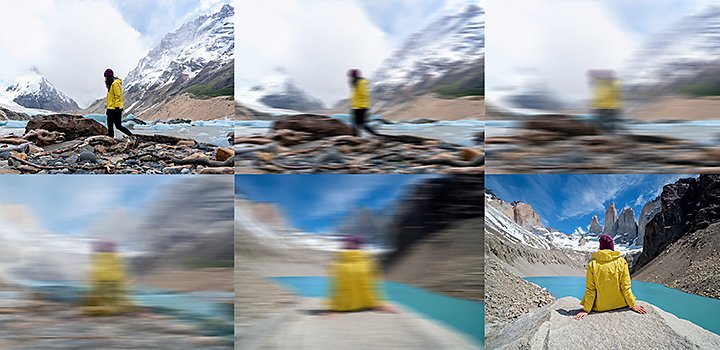
Adobe で多彩な編集処理
ウィップパンは作品を洗練させるとともにプロ並みのテクニックを見せることができます。高画質の編集を行う場合は、頼りになる動画編集ソフトウェアとしてPremiere Pro を活用しましょう。総合的なツールが備わっているので、動画クリップのトリミングや編集、トランジション効果の追加、またカラーグレーディングの変更など、同じ作業の流れの中で行うことができます。
その他のおすすめ...

カメラショットの種類
一般的なカメラショットの概要と、それらを効果的に使い分ける方法を説明します。
絵コンテの描き方入門
絵コンテの技術によって、スクリーンの大きさに関わらず、アイデアを映し出す方法を知りましょう。

エスタブリッシングショットでシーンを設定
エスタブリッシングショットは、アクションがどこで、いつ起きているのかを伝える重要なショットです。
これらの役に立つテクニックを駆使して、作品の芸術性、効率性、情緒性を高めます。

